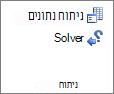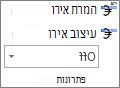תוספות מספקות פקודות ותכונות אופציונליות עבור Microsoft Excel. כברירת מחדל, תוספות אינן זמינות באופן מיידי ב- Excel, לכן עליך להתקין תחילה וכן (במקרים מסוימים) להפעיל תוספות אלה כדי שתוכל להשתמש בהן.
האם אתה מחפש מידע אודות תוספות Office המבוססות על HTML, CSS ו- JS? אם כן, ראה קבלת תוספת של Office עבור Excel.
תוספות מסוימות מוכללות ב- Excel, כגון Solver ו- Analysis ToolPak. תוספות אחרות זמינות במרכז ההורדות ויש להוריד ולהתקין תחילה. לבסוף, קיימות תוספות שנוצרו על-ידי ספקים חיצוניים, כגון מתכנת בארגון שלך או ספק פתרונות תוכנה. תוספות אלה יכולות להיות תוספות Component Object Model (COM), תוספות Visual Basic for Applications (VBA) והתוספות DLL. יש להתקין תוספות אלה גם כדי להשתמש בהן.
ניתן לחלק את רוב התוספות לשלושה סוגים שונים:
-
תוספות של Excel קבצים אלה כוללים בדרך כלל קבצי תוספת של Excel (.xlam), Excel 97-2003 (.xla), קבצי תוספת DLL (.xll) או תוספות אוטומציה. ייתכן שתוספות מסוימות של Excel, כגון Solver ו- Analysis ToolPak, יהיו זמינות לאחר התקנת Excel או Microsoft Office. בדרך כלל, עליך רק להפעיל תוספות אלה כדי להשתמש בהן.
-
תוספות להורדה ניתן להוריד ולהתקין תוספות נוספות עבור Excel מהורדות ב- Office.com.
-
תוספות מותאמות אישית מפתחים וספקי פתרונות עצבו בדרך כלל תוספות מותאמות אישית של Component Object Model (COM), תוספות אוטומציה, תוספות VBA ותוספת XLL. יש להתקין אותן כדי שתוכל להשתמש בהן.
לאחר התקנה או הפעלה של תוספת, ייתכן שתוספת זו והפקודות שלה יהיו זמינות באחד מהמיקומים הבאים:
-
הכרטיסיה נתונים . לאחר התקנה והפעלה של התוספות Analysis ToolPak ו- Solver, הפקודות ניתוח נתונים ו- Solver זמינות בקבוצה ניתוח .
-
הכרטיסיה 'נוסחאות '. לאחר ההתקנה וההפעלה של כלי מטבע האירו, הפקודות 'המרת אירו ' ו'עיצוב אירו' מוצגות בקבוצה פתרונות.
-
הכרטיסיה תוספות . ניתן להוסיף תוספות אחרות לכרטיסייה תוספות. כרטיסיה זו נוספת לרצועת הכלים בעת התקנה והפעלה של התוספת הראשונה המוצגת בכרטיסיה תוספות. אם אינך רואה את הכרטיסיה תוספות, עליך לצאת מ- Excel ולאחר מכן להפעיל אותו מחדש.
תוספות אחרות, כגון הכרטיסיה תחילת העבודה, זמינות במקומות אחרים ב- Excel, כגון כרטיסיה ברצועת הכלים, או באמצעות פקודות מאקרו או תפריטים מותאמים אישית.
חשוב: אם אתה מפתח תוכנה, באפשרותך להשתמש בהליך זה כדי להתקין או להסיר תוכנית אוטומציה לפני שתעצב תוכניות התקנה והסרה עבור התוספת שלך.
כדי להפעיל תוספת של Excel
-
לחץ > על קבל תוספות. לחלופין, באפשרותך ללחוץ > דף הבית.
-
באפשרותך להתקין תוספות ישירות בדף זה או לבחור תוספות נוספות כדי לסייר.
-
בתיבת הדו-שיח תוספות Office, בחר את הכרטיסיה התוספות שלי.
-
בחר את התוספת שברצונך להפעיל ולחץ באמצעות לחצן העכבר הימני כדי לראות את האפשרות להפעיל.
אם אינך מוצא את התוספת שברצונך להפעיל בתיבה תוספות Office, ייתכן שתצטרך להתקין אותה.
כדי להתקין תוספת של Excel
-
כדי להתקין תוספת המותקנת בדרך כלל ב- Excel, כגון Solver או Analysis ToolPak, הפעל את תוכנית ההתקנה עבור Excel או Microsoft Office ובחר באפשרות שנה כדי להתקין את התוספת. לאחר הפעלה מחדש של Excel, התוספת אמורה להופיע בתיבה תוספות זמינות .
-
תוספות מסוימות של Excel ממוקמות במחשב שלך ובאפשרותך להתקין או להפעיל הבאות על-ידי לחיצה על עיון ( בתיבת הדו-שיח תוספות) כדי לאתר את התוספת ולאחר מכן לחיצה על אישור.
-
תוספות מסוימות של Excel דורשות הפעלה של חבילת התקנה. ייתכן שתצטרך להוריד או להעתיק את חבילת ההתקנה למחשב שלך (חבילת התקנה היא בדרך כלל קובץ עם סיומת .msi קובץ) ולאחר מכן להפעיל אותה.
-
ניתן להוריד ולהתקין תוספות אחרות אינן זמינות במחשב שלך באמצעות דפדפן אינטרנט מהורדות או מאתרים אחרים באינטרנט או משרת בארגון שלך . בצע את הוראות ההגדרה להורדה לפי הצורך.
כדי לבטל תוספת של Excel
-
לחץ על > לקבל תוספות.לחלופין, באפשרותך ללחוץ > דף הבית.
-
באפשרותך להתקין תוספות ישירות בדף זה או לבחור תוספות נוספות כדי לסייר.
-
בתיבת הדו-שיח תוספות Office, בחר את הכרטיסיה התוספות שלי.
-
בחר את התוספת שברצונך לבטל ולחץ באמצעות לחצן העכבר הימני כדי לראות אפשרויות לבטל.
הערה: ביטול הפעלה של תוספת אינו מסיר את התוספת מהמחשב שלך. כדי להסיר את התוספת מהמחשב שלך, עליך להסיר את התקנתה.
כדי להסיר תוספת של Excel
חשוב: אם התקנת במקור את התוספת של Excel משרת קבצים ברשת או מתיקיה משותפת, ייתכן שיהיה עליך להסיר את התוספת ממיקום זה. אם התקנת את התוספת של Excel מתקליטור ומיפוי כונן התקליטורים לאות כונן חדשה לאחר התקנת התוספת, עליך להתקין מחדש את התוספת מהתקליטור. אם אתה מפעיל תוספות של Excel מהתקליטור, עליך להסיר את ההתקנה של התוספות של Excel ולאחר מכן להתקין אותן מחדש מהתקליטור.
-
לחץ על הכרטיסיה קובץ ולאחר מכן לחץ על יציאה.
-
בחלונית לוח הבקרה, לחץ על תוכניות ותכונות (Windows 7 ו- Windows Vista) או על הוספה/הסרה של תוכניות (Windows XP).
-
בצע אחת מהפעולות הבאות:
-
אם התקנת את Excel כחלק מ- Microsoft Office, לחץ על Microsoft Office ברשימת התוכניות המותקנות ולאחר מכן לחץ על לחצן שנה.
-
אם התקנת את Excel בנפרד, לחץ על שם התוכנית ברשימת התוכניות המותקנות ולאחר מכן לחץ על לחצן שנה.
-
אם התקנת את התוספת ממרכז ההורדות, לחץ על שם התוכנית ברשימת התוכניות המותקנות ולאחר מכן לחץ על לחצן הסר התקנה.
-
-
בצע את ההוראות בתוכנית ההתקנה.
חשוב: אם אתה מפתח תוכנה, באפשרותך להשתמש בהליך זה כדי להתקין או להסיר תוכנית אוטומציה לפני שתעצב תוכניות התקנה והסרה עבור התוספת שלך. אם אינך מפתח, אין צורך להשתמש בהליך זה. פנה אל מנהל המערכת שסיפק את התוספת אם אתה מעוניין בהוראות התקנה והסרה.
הוספת תוספת COM
-
לחץ על הכרטיסיה קובץ, לחץ על אפשרויות ולאחר מכן לחץ על הקטגוריה תוספות.
-
בתיבה נהל , לחץ על תוספות COM ולאחר מכן לחץ על ביצוע.
תיבת הדו-שיח תוספות COM מופיעה.
-
בתיבה תוספות זמינות, בחר את תיבת הסימון לצד התוספת שברצונך להתקין ולאחר מכן לחץ על אישור.
עצה אם התוספת שבה ברצונך להשתמש אינה מופיעה בתיבה תוספות זמינות, לחץ על הוסף ולאחר מכן אתר את התוספת.
הסרת תוספת COM
-
לחץ על הכרטיסיה קובץ, לחץ על אפשרויות ולאחר מכן לחץ על הקטגוריה תוספות.
-
בתיבה נהל , לחץ על תוספות COM ולאחר מכן לחץ על ביצוע.
תיבת הדו-שיח תוספות COM מופיעה.
-
בתיבה תוספות זמינות, נקה את תיבת הסימון לצד התוספת שברצונך להסיר ולאחר מכן לחץ על אישור.
הערה פעולה זו מסירה את התוספת מהזיכרון אך שומרת את שמה ברשימת התוספות הזמינות. היא אינה מוחקת את התוספת מהמחשב שלך.
-
כדי להסיר תוספת COM מרשימת התוספות הזמינות ולמחוק את התוספת מהמחשב שלך, לחץ על שמה בתיבה תוספות זמינות ולאחר מכן לחץ על הסר.
הערה: אם אתה מפתח תוכנה, באפשרותך להשתמש בהליך זה כדי להתקין או להסיר תוכנית אוטומציה לפני שתעצב תוכניות התקנה והסרה עבור התוספת שלך. אם אינך מפתח, אין צורך להשתמש בהליך זה. פנה אל מנהל המערכת שסיפק את התוספת אם אתה מעוניין בהוראות התקנה והסרה.
-
לחץ על הכרטיסיה קובץ, לחץ על אפשרויות ולאחר מכן לחץ על הקטגוריה תוספות.
-
בתיבה נהל, לחץ על תוספות של Excel ולאחר מכן לחץ על ביצוע.
תיבת הדו-שיח תוספות מופיעה.
-
כדי להתקין תוספת אוטומציה, בתיבה שרתי אוטומציה זמינים, לחץ על אוטומציה ולאחר מכן לחץ על התוספת הרצויה.
עצה אם התוספת הרצויה אינה מופיעה ברשימה, לחץ על עיון, אתר את התוספת ולאחר מכן לחץ על אישור.
-
כדי להסיר תוספת אוטומציה, עליך להסיר אותה מהרישום. פנה למנהל המערכת לקבלת פרטים.
תוספות מסוימות מוכללות ב- Excel, כגון Solver ו- Analysis ToolPak. תוספות אחרות זמינות במרכז ההורדות ויש להוריד ולהתקין תחילה. לבסוף, קיימות תוספות שנוצרו על-ידי ספקים חיצוניים, כגון מתכנת בארגון שלך או ספק פתרונות תוכנה. תוספות אלה יכולות להיות תוספות Component Object Model (COM), תוספות Visual Basic for Applications (VBA) והתוספות DLL. יש להתקין תוספות אלה גם כדי להשתמש בהן.
ניתן לחלק את רוב התוספות לשלושה סוגים שונים:
-
תוספות של Excel קבצים אלה כוללים בדרך כלל קבצי תוספת של Excel (.xlam), Excel 97-2003 (.xla), קבצי תוספת DLL (.xll) או תוספות אוטומציה. ייתכן שתוספות מסוימות של Excel, כגון Solver ו- Analysis ToolPak, יהיו זמינות לאחר התקנת Excel או Microsoft Office. בדרך כלל, עליך רק להפעיל תוספות אלה כדי להשתמש בהן.
-
תוספות להורדה ניתן להוריד ולהתקין תוספות נוספות עבור Excel מהורדות ב- Office.com.
-
תוספות מותאמות אישית מפתחים וספקי פתרונות עצבו בדרך כלל תוספות מותאמות אישית של Component Object Model (COM), תוספות אוטומציה, תוספות VBA ותוספת XLL. יש להתקין אותן כדי שתוכל להשתמש בהן.
לאחר התקנה או הפעלה של תוספת, ייתכן שתוספת זו והפקודות שלה יהיו זמינות באחד מהמיקומים הבאים:
-
הכרטיסיה נתונים . לאחר התקנה והפעלה של התוספות Analysis ToolPak ו- Solver, הפקודות ניתוח נתונים ו- Solver זמינות בכרטיסיה נתונים ברצועת הכלים.
-
הכרטיסיה 'בית '. ניתן להוסיף תוספות אחרות לכרטיסייה בית .
תוספות אחרות, כגון הכרטיסיה תחילת העבודה, זמינות במקומות אחרים ב- Excel, כגון כרטיסיה ברצועת הכלים, או באמצעות פקודות מאקרו או תפריטים מותאמים אישית.
חשוב: אם אתה מפתח תוכנה, באפשרותך להשתמש בהליך זה כדי להתקין או להסיר תוכנית אוטומציה לפני שתעצב תוכניות התקנה והסרה עבור התוספת שלך.
כדי להפעיל תוספת מותקנת מראש של Excel
-
בתפריט כלים , בחר תוספות.
-
בתיבה תוספות זמינות, בחר את תיבת הסימון עבור התוספת שברצונך להפעיל ולאחר מכן לחץ על אישור.
כדי להתקין תוספת של Excel
-
תוספות מסוימות של Excel ממוקמות במחשב שלך ובאפשרותך להתקין או להפעיל פריטים אלה על-ידי לחיצה על עיון ( בתיבת הדו-שיח תוספות לעיל) כדי לאתר את התוספת ולאחר מכן לחיצה על אישור.
-
תוספות מסוימות של Excel דורשות הפעלה של חבילת התקנה. ייתכן שתצטרך להוריד או להעתיק את חבילת ההתקנה למחשב שלך (חבילת התקנה היא בדרך כלל קובץ עם סיומת .msi קובץ) ולאחר מכן להפעיל אותה.
-
ניתן להוריד ולהתקין תוספות אחרות אינן זמינות במחשב שלך באמצעות דפדפן אינטרנט דרך הורדות או מאתרים אחרים באינטרנט, משרת בארגון שלך , או באמצעות האפשרות המוכללת של החנות ב- Excel. בצע את הוראות ההגדרה להורדה לפי הצורך.
כדי להתקין תוספות מהחנות
-
לחץ על הכרטיסיה הוספה ברצועת הכלים.
-
לחץ על לחצן Store .
-
השתמש בשדה קטגוריותאו חיפוש כדי למצוא תוספות.
-
לחץ על הוסף כדי להתקין את התוספת.
הערה: יש לרכוש תוספות מסוימות.
-
כדי להסיר תוספת של Excel
-
לחץ על הכרטיסיה הוספה ולאחר מכן לחץ על התוספות שלי.
-
ב'תוספות Office', לחץ על תפריט שלוש הנקודות לצד התוספת.
-
לחץ על הסר.
-
קרא את ההודעה שמופיעה בנוגע למכשירים אחרים ולחץ על הסר.